
สารบัญ:
- ผู้เขียน John Day [email protected].
- Public 2024-01-30 13:04.
- แก้ไขล่าสุด 2025-01-23 15:12.

สวัสดีทุกคน วันนี้เราจะทำเกม PONG ด้วย Arduino เราจะใช้จอแสดงผล 0.96 oled ของ adafruit เพื่อแสดงเกม & ปุ่มกดเพื่อควบคุมเกม
ขั้นตอนที่ 1: สิ่งที่คุณต้องการ

สำหรับโครงการนี้คุณต้องมีสิ่งต่อไปนี้: 1x Arduino uno: https://www.utsource.net/itm/p/9221687.html2x ปุ่มกด 1x จอแสดงผล oled 0.96 ssd1306 i2c: https://www.utsource.net/itm/ p/9221021.html1x เขียงหั่นขนม:.: https://www.utsource.net/itm/p/8031572.htmlจัมเปอร์ไม่กี่ตัว:
ขั้นตอนที่ 2: เชื่อมต่อจอแสดงผลกับ Arduino

ก่อนอื่นคุณต้องเชื่อมต่อจอแสดงผลกับ Arduino เชื่อมต่อ vcc กับ 5v. Gnd กับ gnd pin. Sda ของ led ไปยัง A4 บน Arduino & scl/sck ของจอแสดงผลเป็น A5 บน Arduino
ขั้นตอนที่ 3: เชื่อมต่อปุ่มกด

ตอนนี้เรามาเชื่อมต่อปุ่มกดกันด้วย ปลายด้านหนึ่งของปุ่ม UP & DOWN จะเชื่อมต่อกับ Gnd และปลายด้านหนึ่งของปุ่ม UP จะเชื่อมต่อกับพิน 2 บน Arduino และปลายด้านหนึ่งของปุ่ม DOWN จะเชื่อมต่อกับพิน 3 บน Arduino เช่น แสดงในภาพ
ขั้นตอนที่ 4: ดาวน์โหลดไลบรารี
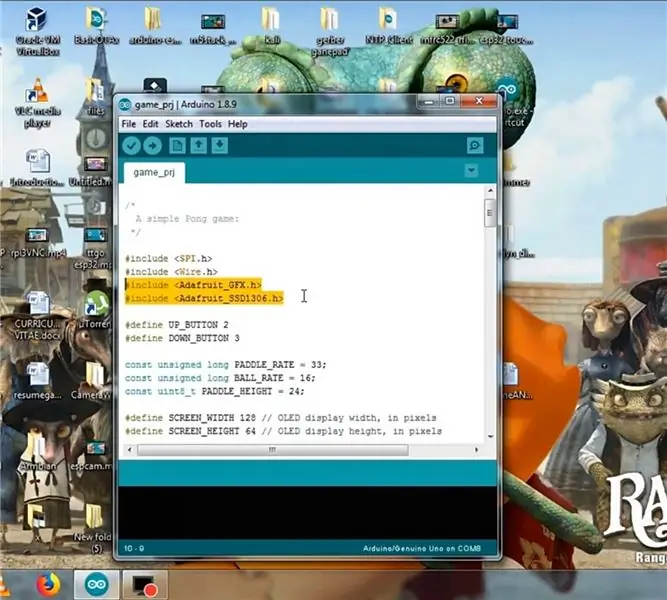
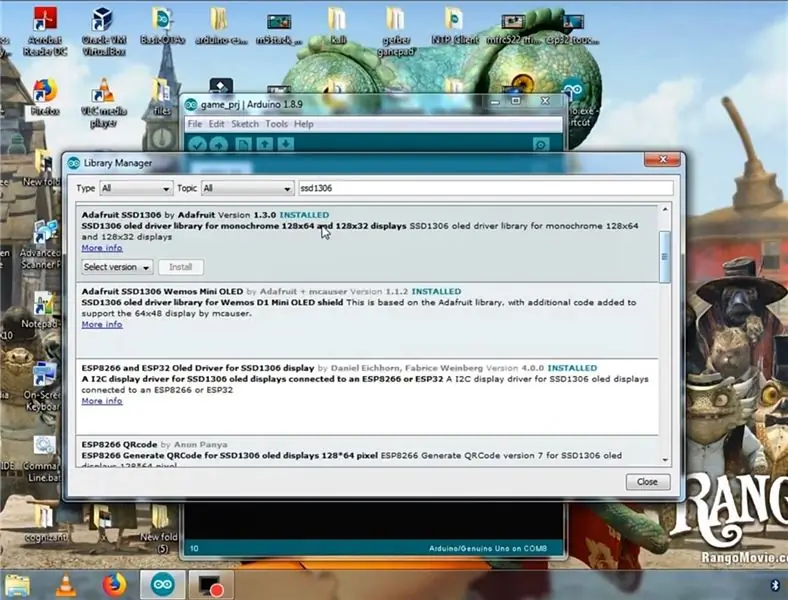
ตรวจสอบให้แน่ใจว่าคุณได้ดาวน์โหลดไลบรารี SD1306 ใน Arduino ide ของคุณตามที่แสดงในภาพ และตรวจสอบให้แน่ใจว่าคุณเป็นไลบรารี Adafruit GFX ด้วยเช่นกัน หากไม่ได้ติดตั้งไลบรารีทั้งสองนี้
ขั้นตอนที่ 5: รหัส
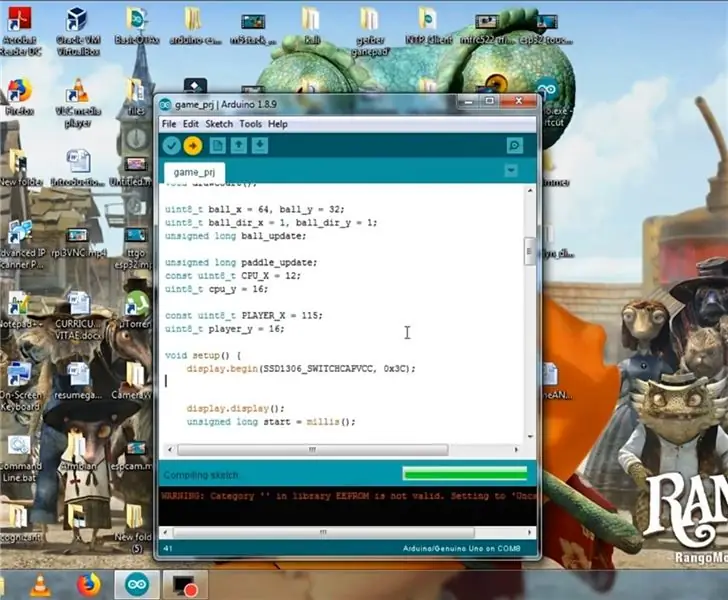
ลงรหัสจากลิงค์ที่กำหนด & อัปโหลดไปยัง arduino uno ของคุณ ดาวน์โหลดรหัส:
ขั้นตอนที่ 6: ขั้นตอนสุดท้าย



ดังนั้นเราจึงทำทุกอย่างให้สำเร็จและอย่างที่คุณเห็นฉันกำลังเล่นเกมปิงปองในภาพด้วยความช่วยเหลือของปุ่มกดขึ้นและลง ดังนั้นสร้างเกมโป่งของคุณเองและสนุกไปกับมัน ขอให้โชคดีในการสร้างเกมปิงปองของคุณเอง
แนะนำ:
Arduino UNO พร้อม OLED Ultrasonic Range Finder และ Visuino: 7 ขั้นตอน

Arduino UNO พร้อม OLED Ultrasonic Range Finder และ Visuino: ในบทช่วยสอนนี้ เราจะใช้ Arduino UNO, OLED Lcd, โมดูลค้นหาช่วงอัลตราโซนิก และ Visuino เพื่อแสดงช่วงอัลตราโซนิกบน LCD และกำหนดระยะทางจำกัดด้วยไฟ LED สีแดง ชมวิดีโอสาธิต
ติดตาม: ศูนย์สื่อขั้นสูงพร้อม Odroid N2 และ Kodi (รองรับ 4k และ HEVC): 3 ขั้นตอน

ติดตาม: Advanced Media Center พร้อม Odroid N2 และ Kodi (รองรับ 4k และ HEVC): บทความนี้เป็นบทความต่อจากบทความก่อนหน้าของฉันที่ประสบความสำเร็จค่อนข้างมากเกี่ยวกับการสร้างศูนย์สื่ออเนกประสงค์ โดยอ้างอิงจาก Raspberry PI ที่ได้รับความนิยมมากในตอนแรก แต่ ในภายหลัง เนื่องจากไม่มีเอาต์พุตที่สอดคล้องกับ HEVC, H.265 และ HDMI 2.2 จึงมีสวิตช์
Blinds Control ด้วย ESP8266, Google Home และ Openhab Integration และ Webcontrol: 5 ขั้นตอน (พร้อมรูปภาพ)

การควบคุมมู่ลี่ด้วย ESP8266, Google Home และ Openhab Integration และ Webcontrol: ในคำแนะนำนี้ ฉันจะแสดงให้คุณเห็นว่าฉันเพิ่มระบบอัตโนมัติให้กับมู่ลี่ของฉันอย่างไร ฉันต้องการเพิ่มและลบระบบอัตโนมัติได้ ดังนั้นการติดตั้งทั้งหมดจึงเป็นแบบหนีบ ส่วนหลักคือ: สเต็ปเปอร์มอเตอร์ ตัวขับสเต็ปควบคุม bij ESP-01 เกียร์และการติดตั้ง
DIY IBeacon และ Beacon Scanner ด้วย Raspberry Pi และ HM13: 3 ขั้นตอน

DIY IBeacon และ Beacon Scanner ด้วย Raspberry Pi และ HM13: Story A beacon จะส่งสัญญาณอย่างต่อเนื่องเพื่อให้อุปกรณ์บลูทู ธ อื่น ๆ รู้ว่ามีอยู่ และฉันอยากได้บีคอนบลูทูธเพื่อติดตามกุญแจมาตลอด เพราะฉันลืมเอามันมาเหมือน 10 ครั้งในปีที่แล้ว และฉันก็เกิดขึ้น
Flappy Bird บน ATtiny85 และ OLED Display SSD1306: 6 ขั้นตอน (พร้อมรูปภาพ)

Flappy Bird บน ATtiny85 และ OLED Display SSD1306: สวัสดีทุกคน วันนี้ฉันจะแสดงโคลนนกแบบพื้นฐานที่ฉันสร้างขึ้นให้คุณดู และวิธีที่คุณจะทำเกมที่คล้ายกันนี้ โดยพื้นฐานแล้วฉันจะใช้รหัสของฉันกับคุณและอธิบายว่ามันทำงานอย่างไรในทุกขั้นตอน เกมนี้สร้างขึ้นเพื่อรั
